Crear una colección de Postman para un conector personalizado
Nota
Este tema forma parte de una serie de tutoriales sobre la creación y el uso de conectores personalizados en Azure Logic Apps, Power Automate y Power Apps. Asegúrese de leer la descripción general del conector personalizado para entender el proceso.
Postman es una aplicación para hacer solicitudes HTTP y las colecciones Postman le ayudan a organizar y agrupar las solicitudes de API relacionadas. Las colecciones pueden hacer que el desarrollo de conectores personalizados sea más rápido y sencillo si no tiene todavía una definición de OpenAPI para la API.
En este artículo, crea una colección que incluye una solicitud y una respuesta de la API Text Analytics de Azure Cognitive Services. En un tema relacionado, crea un conector con esta colección.
Requisitos previos
- La aplicación Postman
- Una clave de API para la API de Texto Analytics de Cognitive Services
Crear una solicitud HTTP para la API
En Postman, en la pestaña Builder (Generador), seleccione el método HTTP, escriba la dirección URL de solicitud para el punto de conexión de API y seleccione un protocolo de autorización, si es aplicable.
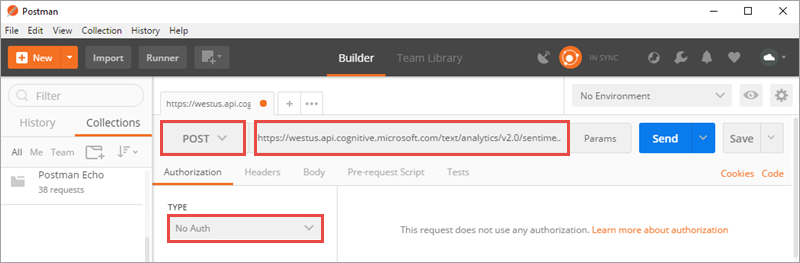
Parámetro valor Método HTTP PUBLICAR URL de solicitud https://westus.api.cognitive.microsoft.com/text/analytics/v2.0/sentimentAutorización "No Auth" (se especificará una clave de API en el paso siguiente) Escriba los pares de clave-valor para el encabezado de la solicitud. Para los encabezados HTTP comunes, puede seleccionar en la lista desplegable.

Llave valor Ocp-Apim-Subscription-Key Your-API-subscription-key, que encontrará en la cuenta de Cognitive Services. Tipo de contenido application/json Escriba el contenido que quiera enviar en el cuerpo de la solicitud. Para comprobar si la solicitud funciona mediante la obtención de una respuesta, seleccione Enviar.
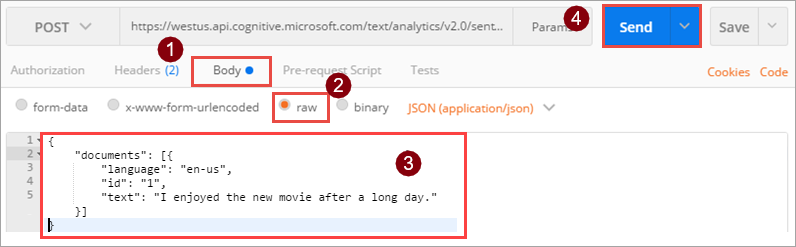
{ "documents": [{ "language": "en-us", "id": "1", "text": "I enjoyed the new movie after a long day." }] }El campo de respuesta incluye la respuesta completa de la API, que incluye el resultado o un error, si se produjo uno.
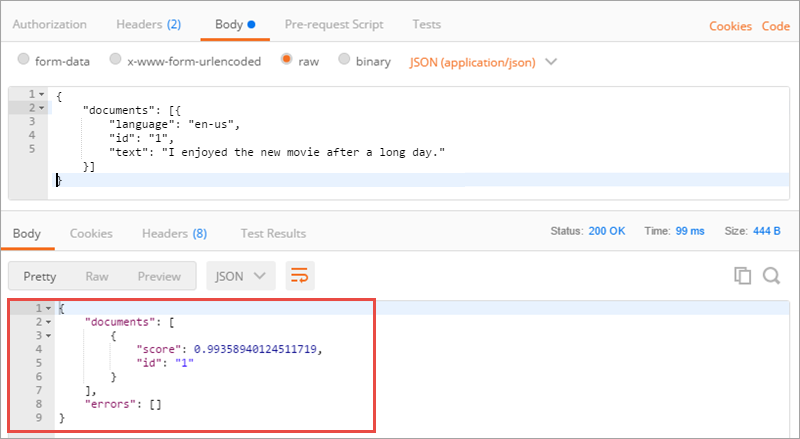
Guardar la colección
Seleccione Guardar.

En el cuadro de diálogo Guardar solicitud, escriba un nombre de solicitud y una descripción. El conector personalizado usa estos valores para el resumen y la descripción de la operación de la API.
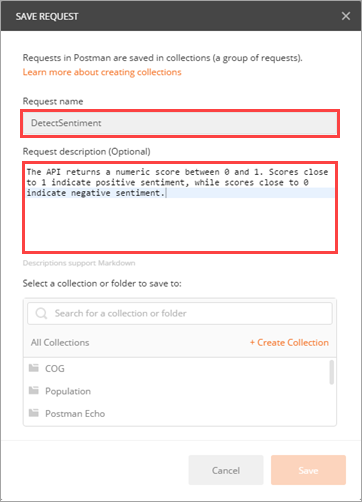
Parámetro valor Nombre de solicitud DetectSentiment Descripción de solicitud La API devuelve una puntuación numérica comprendida entre 0 y 1. Las puntuaciones cercanas a 1 indican una opinión positiva, mientras que las puntuaciones cercanas a 0 indican una opinión negativa. Seleccione + Crear colección e introduzca un nombre para la colección. El conector personalizado usa este valor cuando se llama a la API. Seleccione la marca de verificación (✓), que crea una carpeta de colección, y luego elija a continuación Guardar en SentimentDemo.
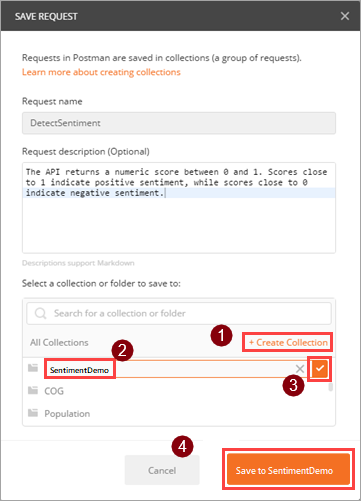
Parámetro valor Nombre de colección SentimentDemo
Guardar la respuesta de solicitud
Ahora que ha guardado la solicitud, puede guardar la respuesta. De este modo, la respuesta aparecerá como un ejemplo al cargar la solicitud más tarde.
Encima de la ventana de la respuesta, seleccione Guardar respuesta.
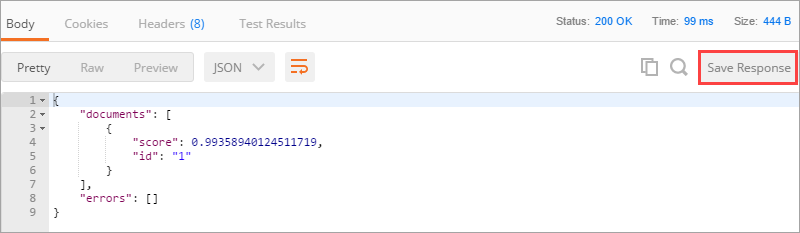
Los conectores personalizados solo admiten una respuesta por solicitud. Si guarda varias respuestas por solicitud, solo se usará la primera de ellas.
En la parte superior de la aplicación, introduzca un nombre para la respuesta de ejemplo y luego elija Guardar ejemplo.
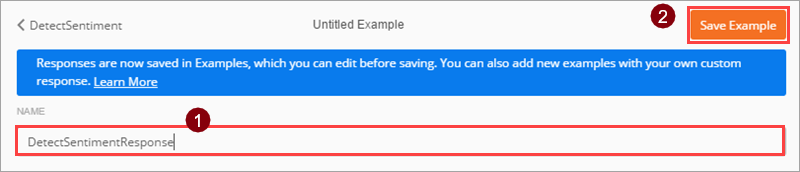
Si la API tiene características adicionales, puede seguir creando la colección de Postman con todas las solicitudes y respuestas adicionales.
Exportar la colección de Postman
Ahora puede exportar la colección como un archivo JSON, que importará mediante el asistente de conector personalizado. Antes de exportar la colección, quite el tipo de contenido y los encabezados de seguridad, que eran necesarios para realizar solicitudes de API, pero que se tratan de forma diferente en el conector personalizado.
En la pestaña Encabezados, mantenga el puntero sobre cada encabezado y seleccione la X situada junto al encabezado para quitarlo. Seleccione Guardar para volver a guardar la colección.
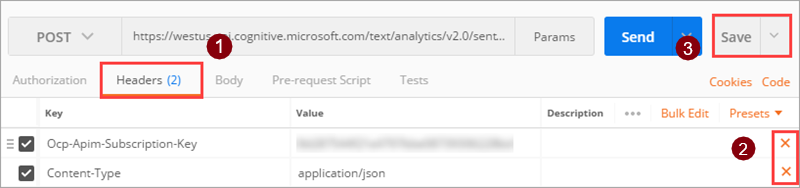
Seleccione los puntos suspensivos (…) situados junto a la colección y, después, seleccione Exportar.
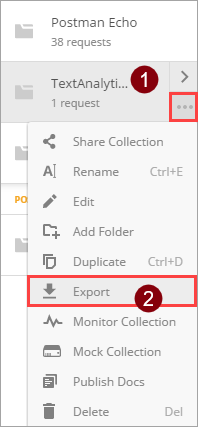
Seleccione el formato de exportación Collection v1, seleccione Exportar y luego vaya a la ubicación en la que desee guardar el archivo JSON.
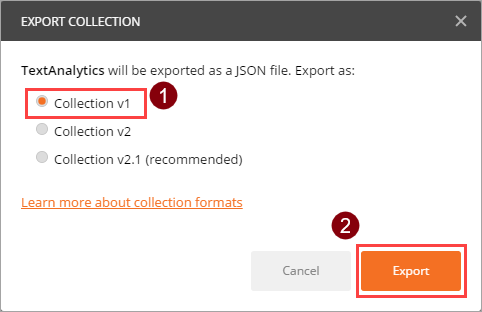
Nota
Actualmente, solo puede usar colecciones v1 para conectores personalizados.
Pasos siguientes
Ahora está listo para definir un conector personalizado basado en la colección Postman que creó:
Proporcionar comentarios
Agradecemos enormemente los comentarios sobre problemas con nuestra plataforma de conectores o nuevas ideas de características. Para enviar comentarios, vaya a Enviar problemas u obtener ayuda con los conectores y seleccione el tipo de comentario.